Wir sind für dich da
+49 (0)221 97999853
Zum Festnetzpreis
support![[at]](/images/icons/klammeraffe.gif) bildkontakte.de
bildkontakte.de
Stichwortsuche
Jedes Suchwort muss zwischen 3 und 50 Buchstaben enthalten.
Ergebnisse für Suchwort
Anleitung zum Postfach
- Anleitung zum Postfach
- Wie ist das neue Postfach aufgebaut?
- Die Unterhaltung
- Unterhaltung suchen
- Nachricht schreiben
- Nachrichten löschen/Unterhaltungen löschen
-
Wie ist das neue Postfach aufgebaut?
Das neue Postfach gliedert sich nur noch in
Postfach: Hier findest du ab jetzt alle Unterhaltungen. Von dir geschriebene und erhaltende Nachrichten erscheinen nun zusammengefasst in einer Unterhaltung. Es gibt also keinen separaten Posteingang und Postausgang mehr.
Papierkorb: Hier findest du alle Nachrichten, die du gelöscht hast.-
Das Postfach
Da du in deinem Postfach nun ganze Unterhaltungen findest, musst du nicht mehr zwischen Posteingang und Postausgang hin und her klicken.
Dein Postfach zeigt dir an, mit welchen Gesprächspartnern du eine Unterhaltung hast. Nicht nur die von dir empfangene Post wird in deinem Postfach als Beginn einer neuen Unterhaltung angezeigt: Sobald du einen Gesprächspartner über dessen Profil oder die Funktion "Nachricht schreiben" kontaktierst, erscheint die angefangene Unterhaltung auch in deinem Postfach. Erhältst du eine Antwort, erscheint wie üblich sowohl auf deiner persönlichen Startseite ein entsprechender Hinweis als auch hinter "Postfach" in der linken Navigationsleiste.
Weitere mögliche Benachrichtigungen kannst du unter "Meine Einstellungen" --> "Benachrichtigungen" einstellen.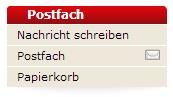
Außerdem erscheint innerhalb deines Postfachs eine Zahl hinter der Unterhaltung, in der eine neue Nachricht für dich eingetroffen ist
Sie zeigt dir an, wie viele neue Nachrichten du innerhalb dieser Unterhaltung hast. Hast du in einer Unterhaltung die letzte Nachricht geschrieben, also auf eine Nachricht geantwortet, erscheint in der Übersicht hinter dieser Unterhaltung ein Pfeil
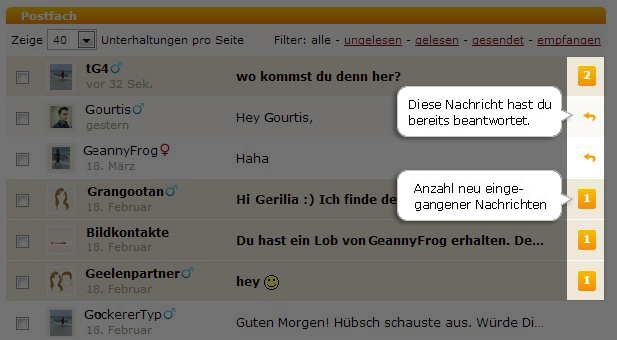
Das neue Postfach beinhaltet keine Ordner mehr. Nachrichten, die du früher in Ordnern archiviert hast, wurden nicht gelöscht, sondern in dein neues Postfach übernommen.
Durch den neuen Aufbau siehst du ohnehin die Unterhaltungen mit jeder einzelnen Person übersichtlich aufgelistet und kannst sie über die Suchfunktion schnell wieder finden. -
Der Papierkorb
Im Papierkorb werden dir die Unterhaltungen angezeigt, die du entweder komplett oder in denen du einzelne Nachrichten gelöscht hast. Wenn du die Unterhaltungen oder die gelöschten Nachrichten einer Unterhaltung wiederherstellen möchtest, kannst du die jeweilige Unterhaltung anhaken und unten auf "Markierte Unterhaltungen" --> "wiederherstellen" klicken. Oder du klickst in deinem Papierkorb auf die jeweilige Unterhaltung und wählst dann innerhalb dieser Unterhaltung "Wiederherstellen" aus.
Möchtest du alle Unterhaltungen wiederherstellen, setzt du in deinem Papierkorb ein Häkchen bei "alle markieren" und wählst anschließend "Markierte Unterhaltungen" --> "wiederherstellen" aus.
Nachrichten, die du zuvor gelöscht hast, kannst du nicht einzeln wiederherstellen. Du kannst lediglich alle zuvor gelöschten Nachrichten aus einer Unterhaltung wiederherstellen.
Wenn du Nachrichten bzw. Unterhaltungen wiederhergestellt hast, erscheinen diese wieder in deinem Postfach. Hast du zuvor einzelne Nachrichten gelöscht und stellst diese wieder her, erscheinen sie in der jeweiligen Unterhaltung wieder an der Stelle, an der sie vor der Löschung auch gestanden haben.
Möchtest du eine Unterhaltung endgültig löschen, hakst du diese an und wählst anschließend unten "Markierte Unterhaltung" --> "endgültig löschen".
-
-
Die Unterhaltung
Eine Unterhaltung öffnest du, indem du in deinem Postfach auf den Inhalt der jeweiligen Unterhaltung klickst.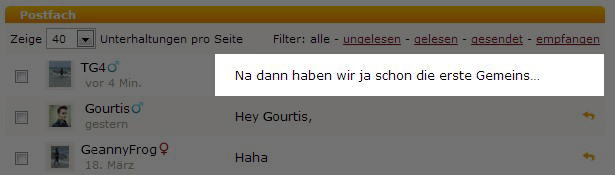
Eine Unterhaltung wird dir dann so angezeigt: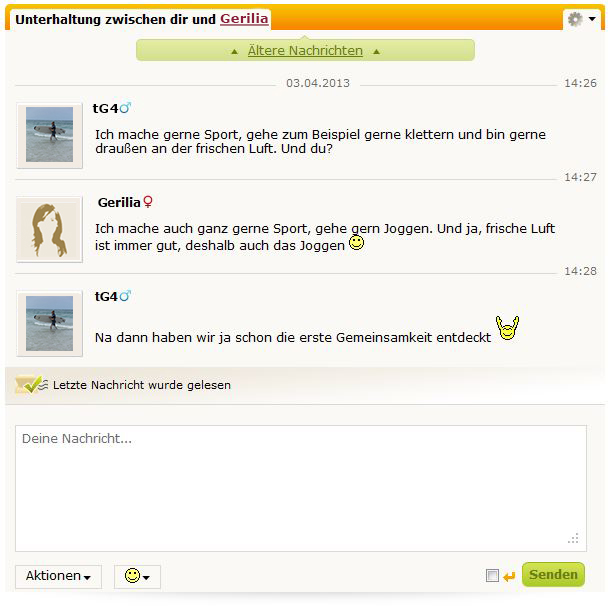
-
Unterhaltung suchen
Damit du nicht den Überblick verlierst, kannst du im neuen Postfach nach Unterhaltungen suchen. Dazu scrollst du in deinem Postfach nach ganz unten und gibst in das Suchfeld den Spitznamen (oder nur die ersten Zeichen des Spitznamens) ein, dessen Unterhaltung du in deinem Postfach wiederfinden möchtest. Wähle den Namen aus, klicke auf "ok" und schon wird dir die gesuchte Unterhaltung angezeigt.
-
Nachricht schreiben
Über das Feld "Nachricht schreiben" kannst du neue Unterhaltungen mit anderen Singles anfangen. Hast du den Spitznamen eines Mitglieds im Kopf, das du gerne kontaktieren möchtest? Dann gib den Spitznamen oder die ersten Zeichen davon in das obere Textfeld ein. Dir werden automatisch Vorschläge angezeigt, die deiner Eingabe entsprechen. Wähle den gewünschten Spitznamen aus und schreibe im Eingabefeld deine Nachricht. Dann einfach auf "Senden" klicken und schon wird deine Nachricht versendet.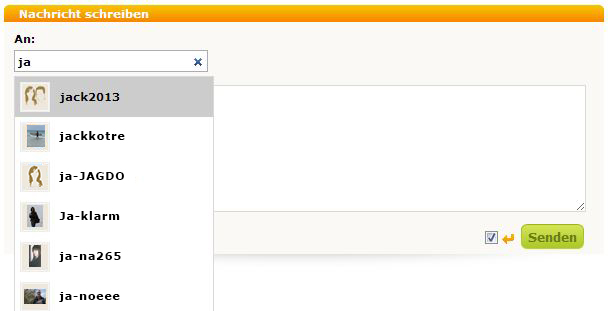
Innerhalb einer Unterhaltung sieht das Eingabefeld so aus: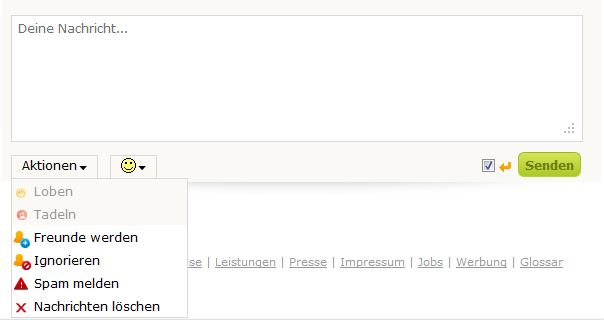
Unter "Aktionen" öffnet sich ein Dropdown-Menü, das dir die verschiedenen Aktionen zur Verfügung stellt. Die Aktionen kannst du außerdem oben rechts in deiner Unterhaltung über das kleine Zahnrad aufrufen
Das Smiley-Feld bietet dir die Möglichkeit, deine eigene Smiley-Liste zu erstellen bzw. zu erweitern.
Der kleine Pfeil neben dem "Senden"-Button steht für die Schnelleingabe. Setzt du dort ein Häkchen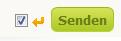 verschickst du deine Nachrichten durch Drücken der Enter-Taste.
verschickst du deine Nachrichten durch Drücken der Enter-Taste.
-
Nachrichten löschen/Unterhaltungen löschen
Du hast mehrere Möglichkeiten, um ganze Unterhaltungen oder einzelne Nachrichten innerhalb einer Unterhaltung zu löschen.
Möglichkeit 1:
Öffne über das kleine Zahnrad oben rechts in deiner Unterhaltung das Dropdown-Menü und klicke auf "Nachrichten löschen".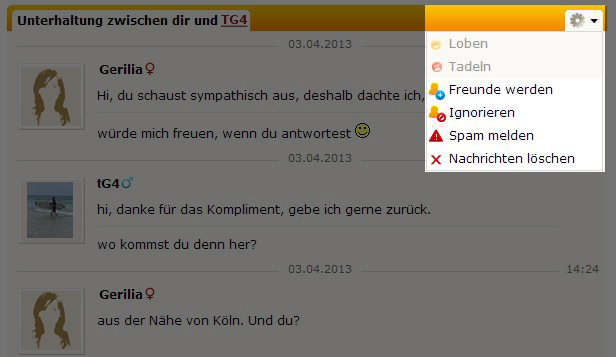
Auch über den Button "Aktionen" kann dieses Dropdown-Menü aufgerufen werden.
Anschließend öffnet sich oben in der Unterhaltung dieses Feld:
Hier hast du die Option, entweder "alle markieren" und danach "markierte löschen" zu klicken, um die gesamte Unterhaltung zu löschen. Oder aber die Nachrichten einzeln anzuhaken, die du löschen möchtest und anschließend ebenfalls "Markierte löschen" anzuklicken. Deine gelöschten Unterhaltungen und Nachrichten werden dann in den Papierkorb verschoben.
Möglichkeit 2:
In deinem Postfach kannst du jede einzelne Unterhaltung anhaken und ganz unten die Option "Markierte Unterhaltungen" --> "löschen" auswählen.
Oder du machst einen Haken bei "Alle markieren" und wählst anschließend "Markierte Unterhaltungen" --> "löschen", um alle angezeigten Unterhaltungen zu löschen.
Um Nachrichten bzw. Unterhaltungen endgültig zu löschen, setzt du bei der entsprechenden Unterhaltung im Papierkorb einen Haken und wählst dann unten "Markierte Unterhaltungen" --> "endgültig löschen" aus.
Einträge der selben Kategorie:
- Wie kann ich eine Nachricht als Spam melden?
Spam melden kannst du über das Feld "Aktionen" innerhalb einer Unterhaltung... - Was bedeutet der kleine Pfeil neben dem „Senden“-Button?
Der Pfeil steht für die Schnelleingabe, durch die du Nachrichten schneller versendest... - Wie blockiere ich den Nachrichtenempfang?/ Kann ich es verhindern, dass mir andere Besucher schreiben?
Bei www.bildkontakte.de hast du unter "Meine Einstellungen" die Möglichkeit deinen Nachrichtenempfang zu sperren... - Was bedeutet der kleine Briefumschlag neben meinem Postfach?
Das bedeutet du hast eine neue Nachricht erhalten... - Werden die von mir verschickten Nachrichten beim Empfänger "verworfen/gelöscht", wenn ich sie in meinem Postfach lösche ?
Nein, die Nachrichten bleiben im Postfach des Empfängers, bis dieser sie selber löscht ... - Wie kann ich sehen, ob meine letzte Nachricht schon gelesen wurde?
Premium-Mitglieder können den Status ihrer letzten Nachricht über dem Eingabefeld sehen... - Was mache ich mit meinen Nachrichten, wenn ich in den Urlaub fahre?
Du kannst deinen Nachrichtenempfang blockieren oder eine Abwesenheitsschaltung einrichten ... - Wie kann ich Smileys hinzufügen?
Smileys kannst du über den Smiley-Button unterhalb des Eingabefeldes in einer Unterhaltung hinzufügen... - Wie kann ich ältere Nachrichten sehen?
Oben in der Unterhaltung kannst du auf "Ältere Nachrichten" klicken... - Wie kann ich Nachrichten als ungelesen markieren?
In deinem Postfach findest du unten die Option "Markierte Unterhaltungen" --> "als ungelesen markieren"... - Wie kann ich Nachrichten/Unterhaltungen löschen?
Du kannst entweder ganze Unterhaltungen oder einzelne Nachrichten löschen... - Wie kann ich nach Unterhaltungen mit einem bestimmten Gesprächspartner suchen?
In deinem Postfach findest du ganz unten die Option "Unterhaltung suchen"... - Kann ich gelöschte Nachrichten wiederherstellen?
Ja, in deinem Papierkorb kannst du gelöschte Nachrichten wiederherstellen... - Was bedeutet es, wenn hinter einer Unterhaltung im Postfach eine Zahl steht?
Die Zahl zeigt dir an, wie viele neue Nachrichten bei dir eingegangen sind... - Was bedeutet der kleine Pfeil hinter einer Unterhaltung im Postfach?
Der Pfeil bedeutet, dass du die letzte Nachricht in dieser Unterhaltung gesendet hast... - Wie kann ich loben/tadeln?
In einer Unterhaltung findest du den Button "Aktionen". Dort kannst du loben und tadeln...

